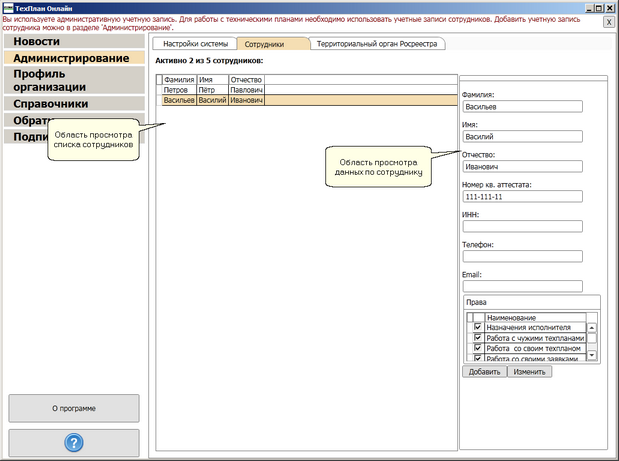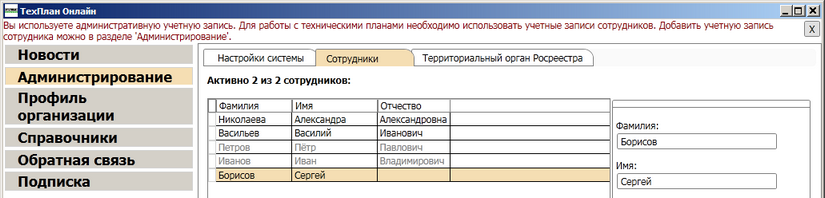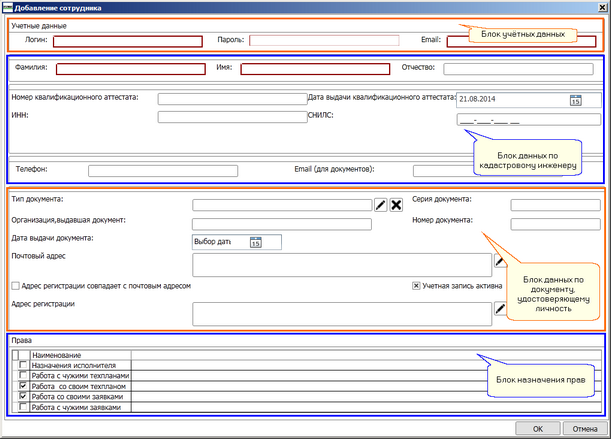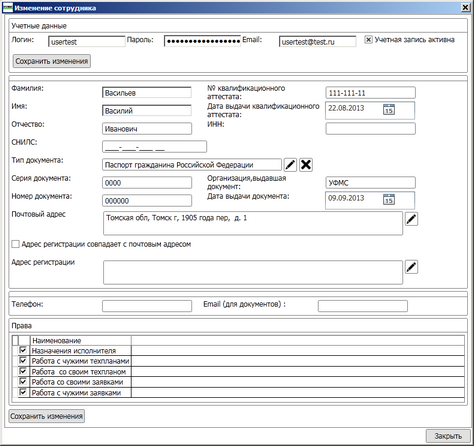Вкладка "Сотрудники" (см. рис.90) предназначена для управления профилями сотрудников.
![]() Если пользователь зарегистрировался в системе как юридическое лицо, то сотрудников организации следует добавлять в данном разделе.
Если пользователь зарегистрировался в системе как юридическое лицо, то сотрудников организации следует добавлять в данном разделе.
Рисунок 90 - Вкладка "Сотрудники"
![]() Состав области просмотра списка сотрудников
Состав области просмотра списка сотрудников
Область просмотра списка сотрудников состоит из таблицы с нередактируемыми полями. Данная область предназначена для отображения списка добавленных сотрудников.
В шапке таблицы приводится количество добавленных сотрудников и итоговое количество сотрудников, указанных в заявке либо внесённых в разделе "Подписка". (См. Подписка) Например, "Активно 2 из 5 сотрудников" означает, что на текущий момент на организацию всего можно завести 5 сотрудников, сейчас в программу внесены данные по двум из них. Таблица содержит графы "Фамилия", "Имя", "Отчество", отражающие соответствующие характеристики сотрудника.
Рисунок 91 - Список сотрудников, в том числе неактивных.
Неактивными они могут быть по двум причинам: 1. Флаг "Учётная запись активна" на форме редактирования сотрудника сброшен (см. рис.92). Это означает, что под сотрудником нельзя войти в систему. Рисунок 92 - Форма редактирования неактивного сотрудника
2. Количество добавленных сотрудников превышает максимальное количество сотрудников в разделе "Подписка" и данный сотрудник является "лишним". В таком случае рядом с флагом "Учётная запись активна" появится сообщение "Доступ ограничен" (см. рис.93). Это означает, что под сотрудником войти в программу можно, но все данные будут доступны в режиме "только чтение". Рисунок 93 - Форма редактирования сотрудника, доступ которого ограничен |
![]() Состав области просмотра данных по сотруднику
Состав области просмотра данных по сотруднику
Область просмотра данных по сотруднику состоит из набора нередактируемых полей и таблицы, отображающих данные сотрудника. Внести данные по сотруднику можно с помощью кнопки "Добавить", отредактировать уже добавленную информацию - с помощью кнопки "Изменить".
Область содержит следующие элементы для просмотра: "Фамилия", "Имя", "Отчество" -- поля отображают соответствующие характеристики сотрудника. "Номер кв. аттестата" - поле служит для вывода номера квалификационного аттестата кадастрового инженера. "ИНН" - поле предназначено для отображения идентификационного номера налогоплательщика сотрудника. "Телефон" - поле отображает контактный телефон сотрудника. "Email" - поле служит для вывода контактного адреса электронной почты сотрудника. "Права" - таблица отображает список прав для сотрудника. |
Для того чтобы добавить нового сотрудника, необходимо: •Нажать кнопку "Добавить". В результате появится форма "Добавление сотрудника" (см. рис.94)
Рисунок 94 - Форма добавления сотрудника
•В форме следует заполнить следующие элементы. Блок учётных данных "Логин" - поле необходимо для ввода имени пользователя для входа в систему, обязательное для заполнения. "Пароль" - поле служит для ввода пароля пользователя для входа в систему, обязательное для заполнения. "Email" - поле предназначено для ввода адреса электронной почты пользователя, обязательное для заполнения.
Блок данных по кадастровому инженеру
"Фамилия", "Имя", "Отчество" - поля служат для ввода соответствующих характеристик сотрудника, обязательны для заполнения имя и фамилия. "Номер квалификационного аттестата" - поле служит для внесения номера квалификационного аттестата кадастрового инженера. "Дата выдачи квалификационного аттестата" - поле предназначено для внесения даты выдачи квалификационного аттестата кадастрового инженера. "ИНН" - поле необходимо для ввода идентификационного номера налогоплательщика сотрудника. "СНИЛС" - поле предназначено для ввода страхового номера индивидуального лицевого счёта. "Телефон" - поле служит для ввода контактного телефона пользователя. "Email (для документов)" - поле предназначено для ввода адреса электронной почты сотрудника.
Блок данных по документу, удостоверяющему личность "Тип документа" - поле предназначено для выбора типа удостоверяющего документа из списка. Тип можно редактировать "Серия документа", "Номер документа" - поля позволяют ввести реквизиты удостоверяющего документа. "Организация, выдавшая документ" - поле служит для ввода названия организации, выдавшей удостоверяющий документ. "Дата выдачи документа" - поле необходимо для внесения даты выдачи удостоверяющего документа. "Почтовый адрес" - поле предназначено для ввода почтового адреса сотрудника. Чтобы ввести адрес, следует нажать "Адрес регистрации совпадает с почтовым адресом" - флаг устанавливается в случае, если адрес регистрации совпадает с почтовым. "Адрес регистрации" - поле служит для ввода адреса регистрации сотрудника. Чтобы ввести адрес, следует нажать Флаг "Учётная запись активна" устанавливается для сотрудника в случае, если он будет работать в системе.
Блок назначения прав
"Назначения исполнителя" - позволяет сотруднику изменять исполнителя для технических планов в разделе "Технический план". См. раздел Титульный лист. "Работа с чужими техпланами" - позволяет сотруднику работать с техническими планами, созданными другими сотрудниками, в разделе "Технический план". "Работа со своим техпланом" - позволяет сотруднику создавать свои технические планы, а также редактировать, удалять и выгружать их в разделе "Технический план". "Работа со своими заявками" - позволяет сотруднику создавать свои заявления, а также редактировать, удалять и выгружать их в разделе "Заявление". "Работа с чужими техпланами" - позволяет сотруднику работать с заявлениями, созданными другими сотрудниками, в разделе "Заявление".
•Для того чтобы сохранить введённые данные и добавить сотрудника, необходимо нажать "ОК". Для закрытия формы добавления сотрудника без сохранения данных, следует нажать "Отмена". В результате новый сотрудник отобразится в списке сотрудников. |
![]() Как изменить данные по сотруднику
Как изменить данные по сотруднику
Для того чтобы изменить данные о сотруднике, следует: •Выбрать сотрудника в списке. •Нажать кнопку "Изменить". •В открывшейся форме "Изменения сотрудника" (см. рис.95) внести необходимые поправки.
Рисунок 95 - Форма изменения сотрудника
•Нажать "Сохранить изменения" для того блока, в котором эти изменения внесены. Для закрытия формы без сохранения данных, следует нажать "Закрыть". |